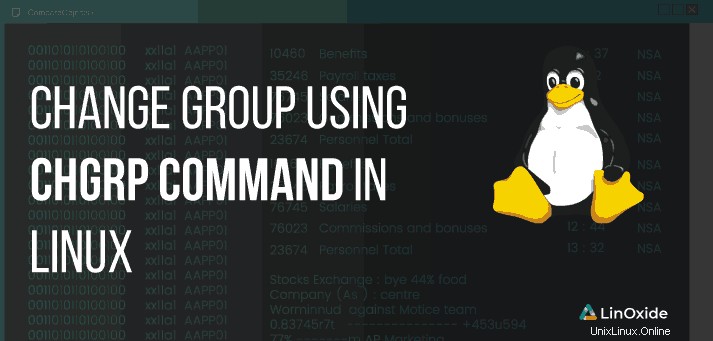
En los permisos de Linux, todos los archivos, incluidos los directorios, están asociados con la propiedad del usuario y del grupo. Además, el archivo y los directorios y los permisos generalmente asignados que determinan los derechos de acceso, como lectura, escritura y ejecución, que en última instancia determinan quién tiene qué derechos para acceder a ellos.
En este tutorial, le mostraré cómo cambiar la propiedad del grupo de un archivo o directorio usando el comando chgrp. El comando de cambio de grupo de Linux, que se conoce como chgrp se utiliza para modificar el nombre del grupo al que pertenece un archivo o directorio. A diferencia del comando chown que requiere que especifique tanto el nombre del usuario como el del grupo, chgrp requiere solo el grupo.
Sintaxis del comando chgrp
La sintaxis para cambiar el grupo al que pertenece un archivo es bastante sencilla. Simplemente invoque el chgrp y luego defina el nombre del grupo seguido del nombre del objeto.
$ chgrp OPTION group_name /path/to/file or directoryEl atributo group_name representa el nuevo grupo que adquirirá el archivo o directorio. Además, puede especificar el GID (ID de grupo) en lugar del nombre del grupo. En ese caso, debe agregar el GID con un signo más (+).
Cambiar grupo de un archivo usando el comando chgrp
En esta sección, veremos cómo cambiar la propiedad del grupo de un archivo. Antes de cambiar el grupo de un archivo usando el comando chgrp, se recomienda verificar primero el grupo actual al que pertenece el archivo. Esto se puede lograr fácilmente usando el comando ls para imprimir los permisos de archivo del archivo como se muestra:
$ ls -l
El siguiente ejemplo imprime los permisos de archivo de un archivo llamado settings.py dentro del directorio docs.

Del resultado anterior, el archivo pertenece al usuario 'Winnie' y al grupo 'Winnie'. Para cambiar el grupo del archivo de 'Winnie' a 'linoxide', por ejemplo, ejecute el comando chgrp como se muestra:
$ chgrp linoxide settings.py
Sin embargo, en la mayoría de los casos, al cambiar el grupo de un archivo o directorio como usuario normal, se encontrará con una chgrp operation not permitted error como se muestra en la imagen de abajo. El error indica que el usuario no tiene suficientes permisos para cambiar la propiedad del grupo del archivo.

Una solución a este desafío es agregar el usuario normal al grupo sudoers e invocar el comando sudo como se muestra a continuación:
$ sudo chgrp linoxide settings.py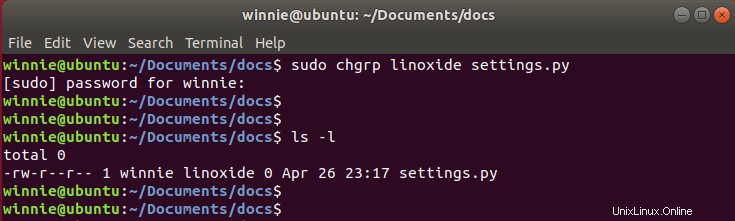
Del resultado anterior, podemos ver que hemos logrado cambiar el grupo a 'linoxide' después de invocar el comando sudo y enviar la contraseña.
Además, puede especificar varios archivos como argumentos al usar el comando chgrp de la siguiente manera:
$ sudo chgrp group_name file_1 file_2 file_3
En el siguiente ejemplo, tenemos 3 archivos:settings.py , file1.txt y file2.txt todos pertenecientes al grupo 'Winnie'. Ahora cambiemos la propiedad del grupo a 'linoxide'. La sintaxis será:
$ sudo chgrp linoxide settings.py file1.txt file2.txt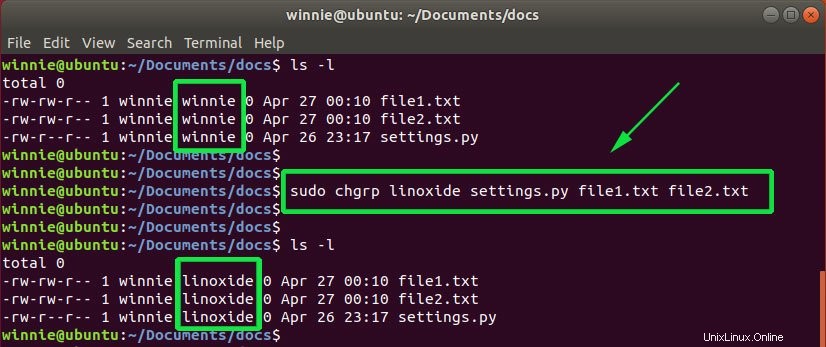
Cambiar la propiedad del grupo de forma recursiva
A veces, es posible que deba cambiar recursivamente el grupo de todos los archivos y subdirectorios de un directorio. Para cambiar recursivamente el nombre del grupo, use -R marca como se muestra en la siguiente sintaxis.
$ sudo chgrp group-name directory
Por ejemplo, para cambiar la propiedad de /var/www/html/nextcloud directorio y su contenido a www-data group , ejecute el comando:
$ sudo chgrp -R www-data /var/www/html/nextcloudCambiar la propiedad del grupo de enlaces simbólicos
El uso de la opción recursiva no atraviesa los enlaces simbólicos y, por lo tanto, los enlaces simbólicos conservarán su propiedad de grupo. Para aplicar la propiedad del grupo a los enlaces simbólicos, pase -h parámetro como se muestra:
$ sudo chgrp -Rh www-data /var/www/html/nextcloudConclusión
En este tutorial, lo guiamos a través del chgrp Comando en Linux. Si bien puede lograr lo mismo con el comando chown, el comando chgrp ofrece una forma mucho más sencilla de hacerlo.
Algunos podrían preguntarse por qué tenemos chgrp cuando existe el comando chown. El código chgrp se creó mucho más antiguo, chown inicialmente no podía configurar el grupo.
Nota:Chown para cambiar solo el grupo chown :group todavía no es portátil o estándar en muchas plataformas.
Gracias por leer y envíe sus comentarios en la sección de comentarios a continuación.